word2019 加载Mathtype 7.0 到顶部菜单栏
1. 打开word----文件----选项-----加载项----管理复选框里面选择(word加载项)----转到
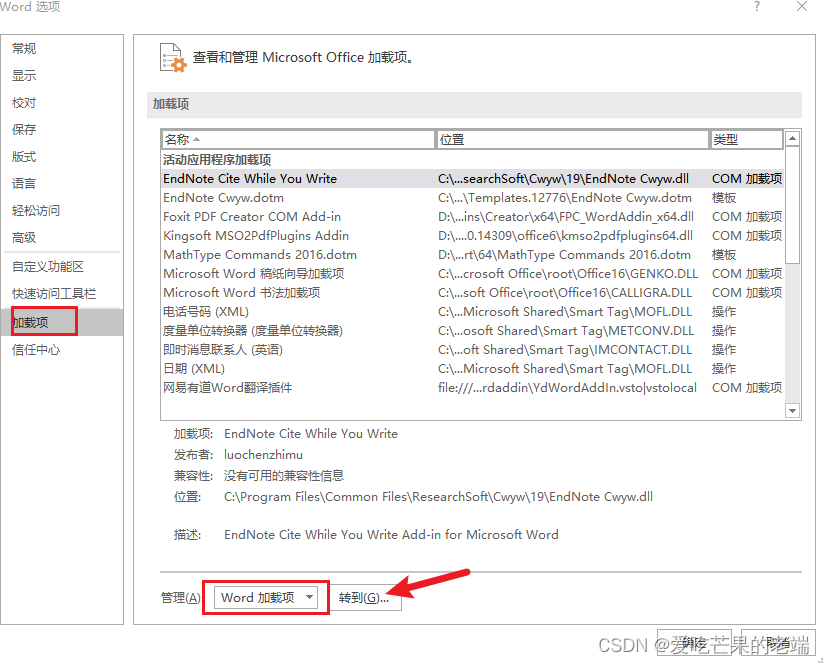
2. 点击添加----找到你电脑中Mathtype安装的位置----Offce Support----64----选择“MathType Commands 2016.dotm”--点击打开----自动添加路径到模版---点击确定即可。
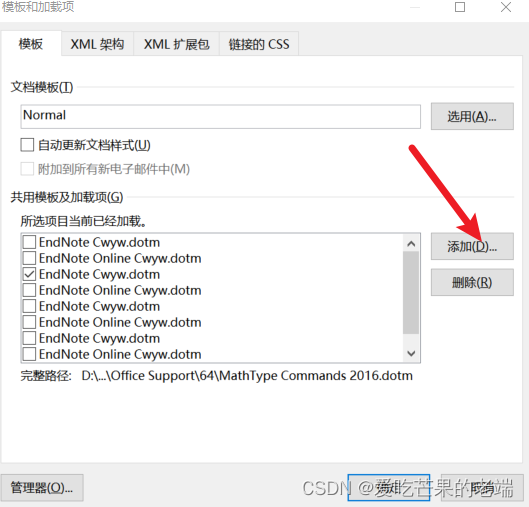
3.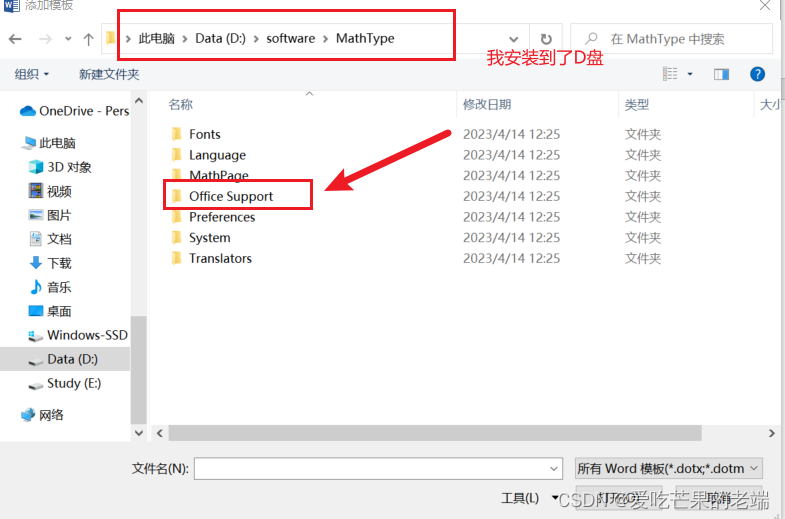
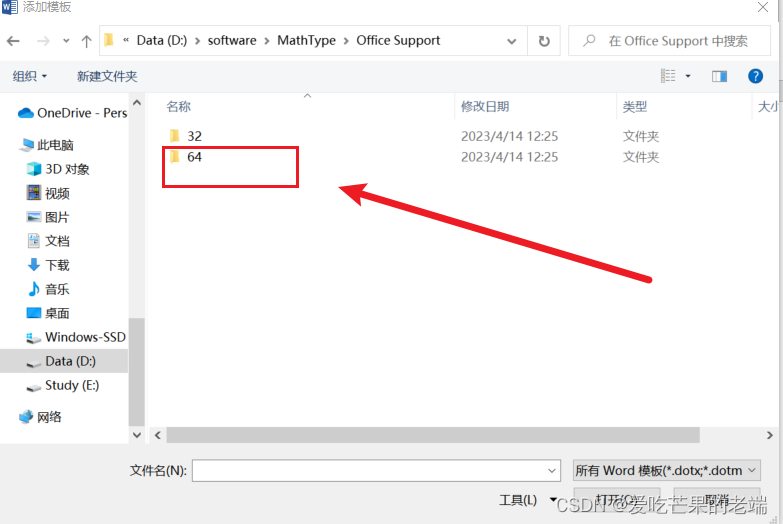
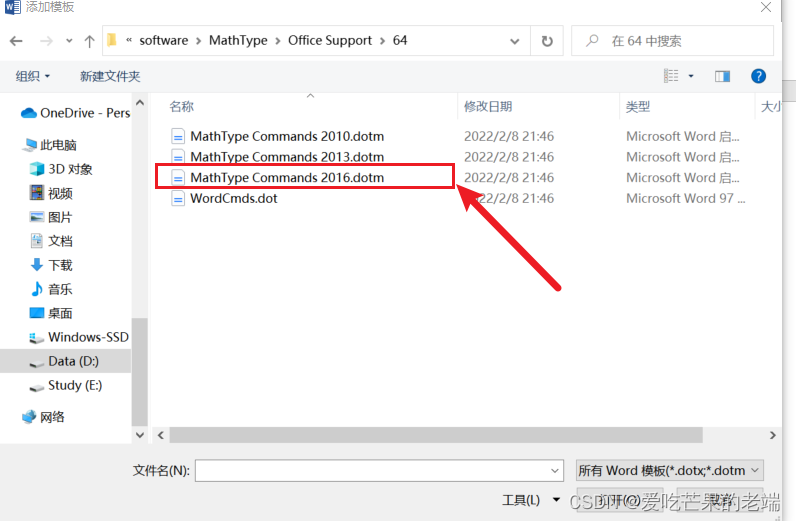
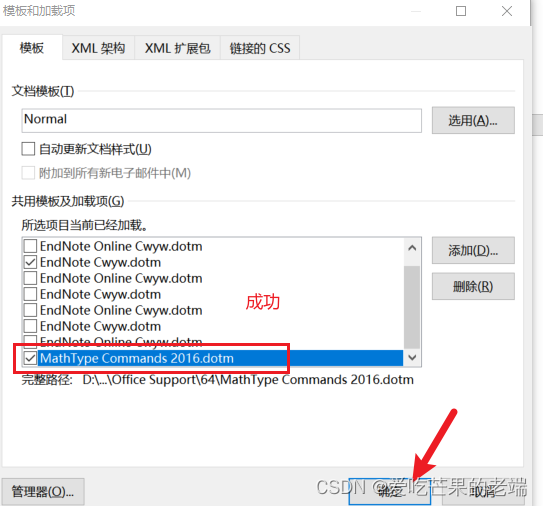

找安装软件位置
电脑左下搜索框直接搜Mathtype-----确保你已经安装,右击,打开文件位置-----显示为Mathtype快捷方式----再次右击Mathtype,打开文件所在位置-----找到安装exe文件位置。

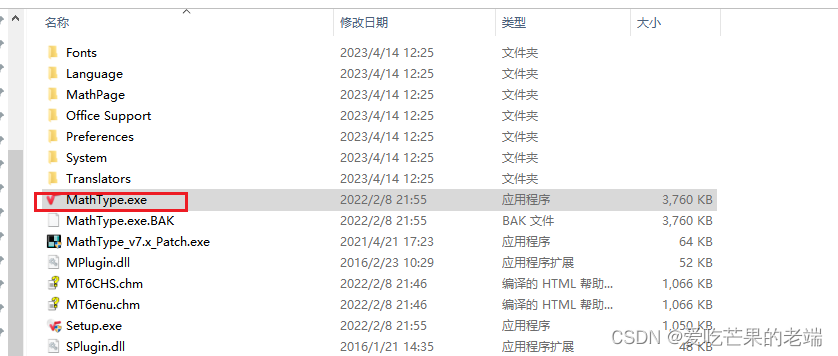





















 3773
3773











 被折叠的 条评论
为什么被折叠?
被折叠的 条评论
为什么被折叠?








